win7远程桌面端口怎么修改_win7修改远程桌面端口的方法
更新日期:2024-03-22 23:14:18
来源:转载
手机扫码继续观看

我们在使用win7系统时,系统中有一个远程桌面的功能可以远程控制我们的电脑。但这个功能比较容易引起攻击,一般为了避免这种情况我们都会修改端口号。下面小编就为大家分享了win7修改远程桌面端口的方法,一起来看看吧。
修改方法如下:
1、点击win7的开始菜单,在“搜索程序和文件”框中输入:regedit.exe然后回车。
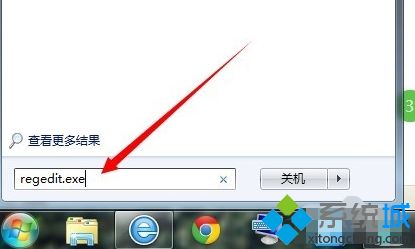
2、依次展开:[HKEY_LOCAL_MACHINE\SYSTEM\CurrentControlSet\Control\Terminal Server\Wds\rdpwd\Tds\tcp] 在展开之后tcp右侧找到下图的键值。
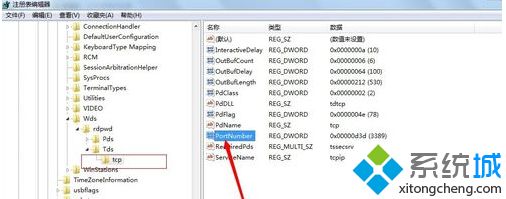
3、双击上图的“PortNumber”,点击一下“十进制”,然后修改“数值键值”中的3389,为你想要更改成的端口号码。
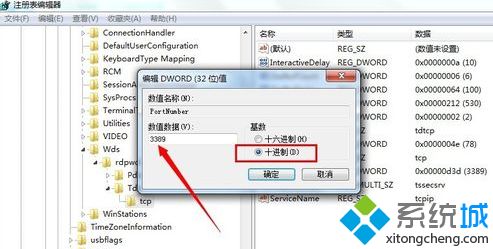
4、更改后点击“确定”关闭防火墙,最后重启你的电脑即可生效。
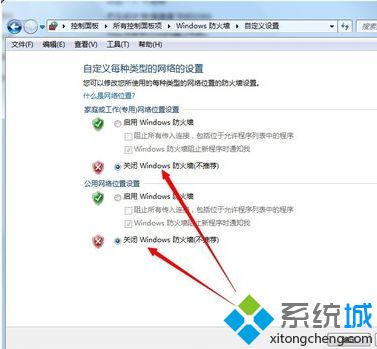
上面介绍的就是关于win7修改远程桌面端口的方法。如果你也想要修改可以尝试上面的方法哦,希望能帮助到你。
该文章是否有帮助到您?
常见问题
- monterey12.1正式版无法检测更新详情0次
- zui13更新计划详细介绍0次
- 优麒麟u盘安装详细教程0次
- 优麒麟和银河麒麟区别详细介绍0次
- monterey屏幕镜像使用教程0次
- monterey关闭sip教程0次
- 优麒麟操作系统详细评测0次
- monterey支持多设备互动吗详情0次
- 优麒麟中文设置教程0次
- monterey和bigsur区别详细介绍0次
系统下载排行
周
月
其他人正在下载
更多
安卓下载
更多
手机上观看
![]() 扫码手机上观看
扫码手机上观看
下一个:
U盘重装视频










